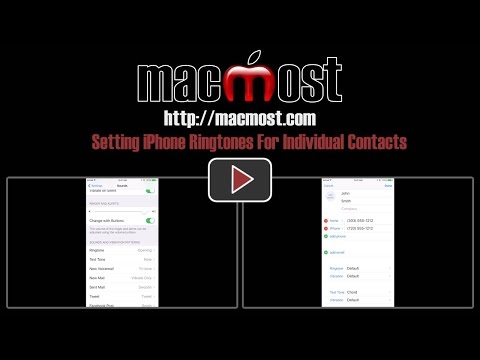
विषय
आपके पास संभवतः बहुत सारे संपर्क हैं, और उन संपर्कों में से अधिकांश में कई फोन नंबर और ईमेल पते (जैसे उनके घर का फोन नंबर और उनके काम का नंबर) हैं। इस तरह की अराजकता को प्रबंधित करने के लिए सभी की अपनी प्रणाली है, लेकिन iOS 7 इसे वास्तव में सरल और संगठित बनाता है, और एक संपर्क में कई संख्याओं को जोड़ना वास्तव में आसान है।
इसके अलावा, आपके पास डुप्लिकेट कॉन्टैक्ट्स को मर्ज करने की भी क्षमता है यदि आपके मौजूदा सिस्टम में प्रति फोन नंबर पर एक कॉन्टैक्ट शामिल है। यही है, आपके पास अपने घर के फोन नंबर के साथ एक बॉब स्मिथ है और आपके पास एक और बॉब स्मिथ है जो कि उसका काम करने वाला फोन नंबर है। आप इन दोनों को आसानी से एक साथ मर्ज कर सकते हैं ताकि दोनों नंबर एक ही संपर्क के तहत सूचीबद्ध हों। यहां बताया गया है कि यह सब कैसे करना है।

एक संपर्क में कई नंबर जोड़ना
IOS 7 (साथ ही पिछले iOS संस्करणों में, आप एक ही संपर्क से जुड़े कई फोन नंबर और ईमेल पते नहीं पा सकते हैं। सबसे पहले, मेरा उद्घाटन शुरू करें। संपर्क एप्लिकेशन को आपके सभी संपर्कों की सूची देखने के लिए। आप इसे खोलकर भी उसी स्क्रीन पर पहुँच सकते हैं फ़ोन एप्लिकेशन और पर दोहन संपर्क सबसे नीचे टैब।
यदि आप एक नए संपर्क से शुरुआत कर रहे हैं, तो पर टैप करें + ऊपरी-दाएं कोने में साइन इन करें और अपने संपर्क के नाम पर दर्ज करें। इसके बाद, आप एक फ़ील्ड देखेंगे जो कहते हैं फ़ोन जोड़ें। उस पर टैप करें और संपर्क के फोन नंबर में से एक दर्ज करें। खटखटाना घर यह बताने के लिए कि यह किस प्रकार का नंबर है (घर, कार्य, फैक्स और यहां तक कि iPhone के लिए भी)।
एक बार जब आप संख्या में प्रवेश कर जाते हैं और इसे एक लेबल देते हैं, तो टैप करें किया हुआ ऊपरी-दाएं कोने में। आप उस संपर्क नंबर को सूचीबद्ध देखेंगे, और जहाँ आप देखते हैं, उसके ठीक नीचे आप दूसरी संख्या जोड़ पाएंगे फ़ोन जोड़ें फिर। दूसरी संख्या और इसके बाद के संस्करण को जोड़ने के लिए उपरोक्त प्रक्रिया को दोहराएं। आप इसके ठीक नीचे ईमेल पते के साथ एक ही काम कर सकते हैं।
यह मौजूदा संपर्क को संपादित करते समय भी काम करता है। बस उनके नाम पर टैप करें और हिट करें संपादित करें ऊपरी-दाएं कोने में। फिर आप सूची में एक और फोन नंबर जोड़ पाएंगे।
एक एकल संपर्क में कई नंबर विलय
तो मान लें कि आपने पहले से ही अपने आप को एक छेद खोद लिया है और डुप्लिकेट संपर्क हैं लेकिन विभिन्न फोन नंबरों के साथ (क्योंकि आपको नहीं पता था कि आप एक ही संपर्क के साथ कई नंबरों को जोड़ सकते हैं)। सभी आशाएं यहां खोई नहीं हैं। बस इसे खोलने के लिए उन संपर्कों में से एक पर टैप करें, टैप करें संपादित करें ऊपरी-दाएं कोने पर, और तब तक सभी तरह से नीचे स्क्रॉल करें जब तक कि आप शीर्षक वाला अनुभाग न देखें जुड़े हुए संपर्क.

खटखटाना संपर्क संपर्क करें ... कई संपर्कों को एक में मिलाना शुरू करने के लिए। फिर आपको अपने संपर्कों की सूची दी जाएगी जहाँ से आप एक डुप्लिकेट संपर्क का चयन करेंगे। एक पर टैप करें और फिर हिट करें संपर्क ऊपरी-बाएँ कोने में। ये दोनों संपर्क अब एक संपर्क में विलय हो जाएंगे। खटखटाना किया हुआ प्रक्रिया को पूरा करने के लिए ऊपरी-दाएं कोने में।


